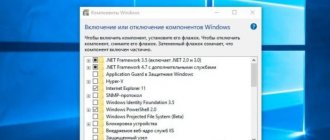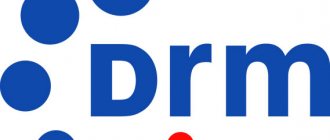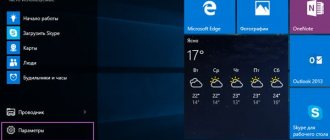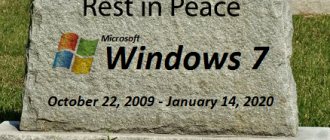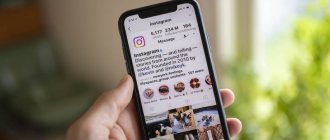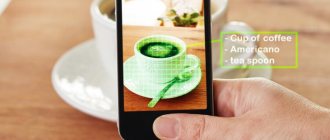Скоро Samsung переведет все свои самые смартфоны на новый интерфейс One UI, а пока они работают на Android 8.0 с Experience UI. У этой компании хорошие мобильные устройства, однако внешний вид программного обеспечения по душе далеко не всем. По этой причине такие пользователи ищут способ убрать Experience UI (One UI), а вместо него вернуть стандартный дизайн Android.
Опытные пользователи знают, как и что делать, но обычные не разбираются в вопросе. Специально для них мы подготовили подробные рекомендации. Это должно сгладить процесс перехода с кастомизированной оболочки Samsung на приближенный к стандартному виду операционной системы от Google.
Почему люди предпочитают “чистый” Android вместо кастомизированного?
Каждый производитель, включая Samsung, старается обеспечить собственную экосистему устройств с широким набором доступных гаджетов, которые характеризуются собственным программным обеспечением. Как было сказано выше, далеко не всем нравится то, как оно выглядит, поскольку производители смартфонов имеют собственное представление на этот счет. Гораздо более проще пользоваться стандартной оболочкой Android, которая обрела название Material Design.
Google предлагает более совершенный набор сервисов, включая календарь, галерею с неограниченным объемом памяти в облаке для фотографий и видео, приложение заметок, доступное с любого телефона, планшета или компьютера и так далее. Например, если вы захотите посмотреть свои записи из заметок Samsung, тогда без Galaxy вам не обойтись. Поэтому, мы начнем с замены сервисов производителя на те, что предлагает разработчик операционной системы Android.
Как скачать и установить программу
Скачать Samsung Experience можно на официальном сайте или в Samsung Apps. В этих же источниках доступны обновления, лаунчеры и улучшения. После скачивания, файл с программой открыть и следовать инструкциям на кране. После установки очередного обновления системное приложение может перестать работать. В этом случае:
- удалить данные «сломанной» утилиты;
- если это не помогло, переустановить его.
Как удалить аккаунт с телефона или планшета Самсунг
Отключаем стандартные приложения
Очевидно, этот шаг не позволит полностью избавиться от оболочки Experience UI, но таким образом вам перестанут приходить раздражающие оповещения об обновлении предустановленных приложений. Еще вы сможете немного освободить внутреннюю память своего устройства.
Начните с того, что нужно сперва удалить ярлыки быстрого запуска и виджеты на домашнем экране. Для отключения приложений, откройте настройки смартфона и перейдите в менеджер программ.
Ищите приложения, которыми вы не пользуетесь. Нажмите по нему, чтобы посмотреть информацию, тапните по кнопке “Стереть кэш
”, а потом “
Стереть данные
”. По завершению нужно выбрать “
Отключить
”. После этого программа перестанет отображаться в меню приложений и больше не будет получать обновления от производителя.
К сожалению, предустановленные программы нельзя удалить насовсем, а значит они все равно будут занимать некоторое место в памяти гаджета. Чтобы включить приложение обратно, вернитесь в настройки и нажмите соответствующую кнопку в информации о программе.
Пошаговая инструкция для Samsung Galaxy под управлением Android Oreo / Nougat
Если у вас есть старый телефон Samsung, на котором все еще работает Android 8 Oreo или Android 7 Nougat, все будет выглядеть немного иначе. Узнаем как обновить ПО для раннних версий Samsung Galaxy:
- Откройте «Настройки» в ящике приложения или на главном экране.
- Прокрутите вниз до нижней части страницы.
- Нажмите Обновление программного обеспечения.
- Нажмите Загрузить и установить, чтобы запустить обновление вручную.
- Ваш телефон подключится к серверу, чтобы узнать, доступно ли обновление OTA.
- Вы можете запланировать обновления программного обеспечения для установки в определенное время. Просто нажмите на переключатель « Запланированные обновления программного обеспечения» и установите желаемое время для установки обновления.
Устанавливаем Good Lock
Good Lock придуман для того, чтобы пользователи Galaxy-телефонов могли получить еще больше возможностей для настройки интерфейса. Утилита существенно изменяет внешний вид программного обеспечения, приближая его к стандартному, как на смартфонах от Google. После ее установки вы не узнаете панель переключателей, менеджер запущенных приложений и нескольких других деталей оболочки Experience UI. Good Lock 2020 функционирует исключительно на гаджетах с операционной системой Android 8.0 или выше.
Разнообразить функционал этой утилиты можно при помощи некоторых других, как, например, QuickStar, Task Changer, Routines, LockStar. Из рекомендованных можно выделить EdgeLightning +. Edge Touch, One-Hand Operation Plus и Sound Assistant. Перейдите по ссылке и установите Good Lock 2020 из официального источника, то есть магазина приложений Galaxy Apps. Если магазин говорит, что GL недоступен в вашей стране, тогда скачайте APK-файл и установите вручную из неофициального.
Утилита русифицирована, настроить все под себя не составит большого труда.
Основные функции
Работа аппарата напрямую зависит от корректной работы Samsung Experience Service, поэтому его отключение выполнять не рекомендуется. Кроме того, следует отслеживать и разрешать последние актуальные обновления прошивки. Отметим, что работа сервиса изрядно потребляет энергию (возможно, это связано с багом новой версии):
Как отключить Смарт блокировку на смартфоне Самсунг
Клавиатура
Клавиатура Самсунг считается одной из самых удобных:
- изменение размера на экране;
- непрерывный вод теста;
- скрытая строка с числами;
- настройка внешнего вида.
При переходе с одного устройства на другое, некоторые возможности могут не сохраниться. Например, предугадывание ввода слов. Телефон запоминает введённые пользователем слова, затем просто предлагая их. Если не будет включена синхронизация с облаком, то при смене аппарата такая возможность будет утеряна.
Клавиатура предлагает возможность изменения шрифта, цвета подложки и всех клавиш, выбор отдельного режима для выбранных кнопок.
Копирование приложений
Копания Самсунг одной из первых на рынке предложила создавать копии приложений, установленных на смартфоне. У пользователя может быть несколько вариантов мессенджеров. Например, Вайбер. Все они будут привязаны к разным номерам сим-карт. Это необходимо в случае, когда владелец телефона не хочет смешивать личное общение, рабочие моменты.
Контакты и номера
Формирование контактов происходит таким образом, чтобы избранные шли на первых позициях. Они могут быть выбраны самим владельцем, отфильтрованы по количеству соединений самой системой. Другие опции:
- возможность осуществить вызов голосом;
- свайпы вправо и влево по имени абонента вызывают меню: осуществить звонок или послать смс;
- наличие белого и черного списков, в которые можно внести как номера из книжки, так и сторонние;
- для каждого имени можно задать теги, добавить информацию;
- автоматическое присоединение к номеру данных о присутствии его в мессенджерах. По одной кнопке можно начать общение с номером в выбранной программе;
- предусмотрен встроенный поиск по геолокации;
- быстрые ответы.
Сообщения
Samsung Experience в приложении «Сообщения» отражает их в двух ориентациях: портретной и альбомной. Предусмотрена автоматическая синхронизация с облаком, удаление старых сообщений с заданным промежутком хранения. Доступен предосмотр с миниатюрой странички по ссылке, которая пересылается в сообщении.
Samsung Screen Mirroring — что это такое и как им пользоваться
Календарь
Преимущества календаря от Самсунг в том, что он собирает информацию со всех подобных сервисов, в которых зарегистрирован пользователь. Например, с Google. Даты, которые вносятся в Контакты, таким е образом включаются в приложение. Пользователь может самостоятельно настроить приложение, его внешний вид (нумерация недель или дней), задать цвета для различных событий, просмотреть в календаре день, который подсвечивается в зависимости от введенных данных.
Календарь предлагает создать и полноценный список дел, заменяя планировщик. Интересно, что оставлять напоминалки можно в любом приложении Андроид от Самсунг.
Браузер
Приложение, в котором пользователи проводят огромное количество времени. Сторонние варианты могут съедать большую часть заряда батареи. Samsung Internet обладает рядом преимуществ:
- адаптирован под дисплеи Самсунг и AMOLED-экраны;
- имеет низкое энергопотребление;
- приватный режим без сохранения информации о посещенных страницах;
- автоматическая блокировка внешних счётчиков;
- Сканер QR-кодов;
- встроенный ассистент для помощи покупок на Амазон;
- автозаполнение форм;
- синхронизация всех закладок с облачным хранилищем;
- режим чтения, отложенное чтение;
- ночной режим.
Галерея
Предлагает просмотр фото и видео. Возможна сортировка по людям, местам и другим заданным параметрам. В каждом альбоме можно создать слайд-шоу, GIF-файлы. Есть встроенный редактор изображений.
Мои файлы
Samsung Experience Service содержит файловый менеджер, который позволяет:
- просмотреть данные на телефоне, внутреннем хранилище;
- осуществить поиск по размеру, типу;
- скопировать, удалить, переместить файлы.
Samsung Apps
Магазин приложение от Самсунг, конечно, обладает более бедным о=ассортиментом, чем Play Store. Но он может пригодиться в том случае, когда компания предлагает скачать популярные утилиты бесплатно. Он является официальным источником, скачивание из которого убережет устройство от вирусов и другого вредоносного ПО.
Устанавливаем другой лаунчер
Замена стокового лаунчера — то, что вы можете сделать, не прибегая к получению прав суперпользователя. Установить какой-нибудь из доступных лаунчер не заберет много времени. Одними из самых популярных предложений являются Apex, Nova, Action Launcher или Microsoft Launcher.
Лаунчер позволяет настроить дизайн домашнего экрана и значков на нем. Все, что от вас требуется, это открыть Google Play Маркет и найти самый подходящий для вас. Есть как платные, так и бесплатные решения от разных разработчиков. При первом запуске программа попросит выбрать ее по умолчанию, но если это не произошло, тогда перейдите в менеджер приложений в настройках и откройте информацию о том лаунчере, что вы установили. Там есть кнопка “Установить по умолчанию” — тапните по ней. Вам потребуется выполнить некоторые действия по кастомизации, как, например, выбрать готовую тему или создать собственную. Microsoft Launcher предлагает не так много функциональности, как остальные решения, но он по своему хорош.
Выбираем лаунчер и набор иконок
Nova Launcher 6.2.13 beta Android 5.0 и выше
Nova Launcher — пожалуй самый подходящий кандидат для перевоплощения, так как он потребляет мало ресурсов и гибок в настройках — то что нужно.
DreamUX Icon Pack 7.0 Android 4.1 и выше
DreamUX состоит из качественных иконок Samsung Galaxy S8 и поддерживает множество лаунчеров, в том числе Nova Launcher.
После установки на смартфон этих программ, нужно настроить лаунчер, чтобы он стал максимально похож на оболочку от Samsung. Чтобы иметь визуальное представление об оболочке, почитайте обзор про Samsung Galaxy S8. Сначало нужно активировать новые иконки. Для этого нужно зайти в настройки лаунчера → оформление → тема значков и нажать на DreamUX Icon Pack.
Далее нужно правильно настроить сетку рабочего стола (5х5) и меню приложений (6х5). Меню приложений должно открываться свайпом вверх и не должно иметь самого приложения для открытия. Для этого достаточно просто удалить его. Если вам читать все это лень, просто поставьте настройки как на скриншотах ниже.
После того как все настроено, у вас получится нечто такое:
Удовлетворяет ли вас результат?
Само собой разумеется, удалить Experience UI не удастся полностью. Для достижения 100-процентного результата вам придется перепрошивать смартфон на кастомную прошивку, такую как LineageOS, SlimROMs, Paranoid Android и так далее. Имейте в виду, что это требует много времени на подготовку, которая подразумевает установку кастомного рекавери и получение прав суперпользователя.
В общем, поделитесь, пожалуйста, собственными впечатлениями. Понравилось ли вам то, что вы увидели после выполнения наших рекомендаций?
Также подписывайтесь на наши страницы Вконтакте, Facebook или Twitter, чтобы первыми узнавать новости из мира Samsung и Android.